小米3作为一代经典机型,至今仍有不少用户珍藏或使用,当尝试将这款“古董级”设备连接到现代电脑上的小米助手时,常常会遇到无法识别、连接失败等问题,这主要源于手机与PC软件在年代、协议和驱动上的不兼容,本文将提供一个系统性的排查指南,帮助您解决小米3无法连接小米助手的难题。

基础排查:从简入繁
在进行任何复杂操作前,请务必完成以下基础检查,因为问题往往出在最容易被忽略的地方。
- 检查USB数据线与端口:请确保您使用的是一根功能完好的数据线,而非只能充电的“充电线”,尝试更换不同的USB数据线,并插入电脑上其他的USB端口(建议使用机箱背后的主板原生接口),以排除线缆或端口故障的可能性。
- 重启设备:这是解决各种电子设备疑难杂症的万能法则,请同时重启您的小米3手机和电脑,清除临时的软件冲突或缓存错误。
手机端设置:开启连接之门
手机端的正确设置是成功连接的核心,对于小米3这类较旧的安卓机型,开发者选项是关键所在。
- 开启开发者选项:进入手机的“设置” > “关于手机”,连续点击“MIUI版本”号7次,直到提示“您已处于开发者模式”。
- 启用USB调试:返回“设置” > “更多设置” > “开发者选项”,找到并打开“USB调试”开关,首次开启时,系统会弹出一个警告,请勾选“始终允许来自这台计算机”并点击“确定”。
- 选择正确的USB连接模式:将手机连接至电脑后,从屏幕顶部向下滑动通知栏,查看USB连接方式,请确保选择的是“媒体设备(MTP)”或“文件传输”模式,而非“仅充电”模式,MTP模式是电脑与手机进行数据交换的标准协议。
电脑端配置:确保环境无误
电脑端的软件环境和驱动程序同样至关重要。

- 更新或重装小米助手:您电脑上安装的小米助手版本可能过旧,不兼容小米3的协议,请访问小米官方网站,下载并安装最新版本的小米助手,安装前,建议通过控制面板彻底卸载旧版本,以防驱动残留。
- 检查驱动程序:小米助手在安装时会自动打包手机驱动,但有时Windows的驱动程序管理会出现问题,您可以右键点击“此电脑” > “管理” > “设备管理器”,查看是否有带黄色感叹号的“Android Phone”或“未知设备”,如有,请右键点击它,选择“卸载设备”,然后拔插手机,让系统重新安装驱动。
- 关闭安全软件:部分防火墙或杀毒软件可能会阻止小米助手与手机之间的通信,作为排查步骤,可以尝试暂时关闭这些安全软件,然后重新连接手机。
高级解决方案与替代方案
如果上述方法均告失败,可以尝试以下更深入的方案。
- 使用MiFlash刷机工具:MiFlash是小米官方的刷机工具,其内置的驱动程序通常更为强大和底层,即使您不打算刷机,也可以尝试下载MiFlash,将手机进入Fastboot模式(关机后长按“音量-”和“电源键”)连接电脑,看MiFlash能否识别,如果能识别,说明驱动问题已解决,此时再退出Fastboot模式重启手机,或许就能被小米助手识别了。注意:此操作有一定风险,请勿轻易进行刷机操作。
- 借助云服务:如果物理连接的最终目的是为了备份照片、联系人等数据,不妨放弃有线连接,直接利用小米云服务,在手机上登录小米账号,确保各项数据同步开关打开,然后在电脑浏览器上访问i.mi.com,即可管理和下载您的云端数据。
为了更清晰地呈现排查思路,以下表格小编总结了关键步骤:
| 排查环节 | 关键操作 | 目的与说明 |
|---|---|---|
| 物理连接 | 更换数据线、更换USB端口 | 排除硬件故障,确保物理链路通畅 |
| 手机设置 | 开启USB调试、选择MTP模式 | 授权电脑连接,建立正确的数据传输协议 |
| 电脑设置 | 重装小米助手、检查设备管理器 | 确保软件版本最新,驱动程序安装正确无误 |
| 高级选项 | 使用MiFlash工具、利用云服务 | 作为备用方案,通过底层驱动或无线方式解决需求 |
相关问答FAQs

问题1:我的小米3系统版本太低,是不是彻底没办法连接了?
解答: 并非彻底没救,系统版本低是主要原因,但通过上述方法,尤其是彻底重装最新版小米助手、手动授权USB调试并安装正确驱动,有很大概率可以成功连接,如果依然失败,使用MiFlash工具强制安装驱动是一个更有效但稍显复杂的方法,若仅为备份数据,小米云服务是最好的替代选择。
问题2:小米助手和MiFlash工具有什么区别?我应该用哪个?
解答: 两者定位不同,小米助手是面向普通用户的日常管理工具,功能包括资料备份、应用管理、屏幕镜像等,操作简单安全,MiFlash则是面向开发者和高级用户的刷机工具,用于给手机刷入官方系统包(ROM),功能强大但操作不当有变砖风险,对于“连接”这个需求,应首先尝试小米助手,只有当小米助手无法解决驱动问题时,才可考虑借用MiFlash的驱动能力来排查,但建议在没有刷机需求时不要进行实际刷写操作。
【版权声明】:本站所有内容均来自网络,若无意侵犯到您的权利,请及时与我们联系将尽快删除相关内容!



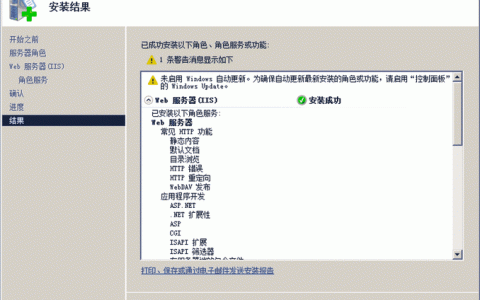


发表回复